ClipGrab ist ein kostenloser YouTube-Video-Downloader für Ubuntu 20.04/18.04 und andere Linux-PCs oder -Laptops mit der Fähigkeit, auch Online-Videos in MPEG4, MP3 oder andere Formate zu konvertieren. Es unterstützt verschiedene Websites zum Herunterladen von Videos wie Vimeo, Facebook, MyVideo, DailyMotion, Vimeo, MySpass und mehr.
Neben Linux steht ClipGrab auch für Windows und macOS zum Download bereit. Hier zeigen wir die Schritte der Installation von ClipGrab auf Ubuntu 20.04 LTS Fossa, die für frühere Ubuntu-Versionen wie 19.04/18.04 identisch sind, einschließlich Linux Mint, Debian, Elementary OSD, Zorin OS, MX Linux, CentOS, Fedora, Manjaro, OpenSUSE und andere ähnliche Linux-Distributionen.
Installieren Sie Clipgrab unter Ubuntu 20.04 LTS Linux
Schritt 1: Wenn wir auch Youtube und andere Online-Videos auf Ihrem Linux-System konvertieren möchten, müssen wir die FFmpeg-Bibliothek auf unserem System installieren. Verwenden Sie dazu den Befehl:
sudo apt install ffmpeg
Schritt 2: Öffnen Sie die offizielle Website von Clipgrab, hier ist der Link . Klicken Sie auf „Alle Download-Optionen anzeigen “ und laden Sie dann „Binärdateien für 64-Bit-Linux herunter “.
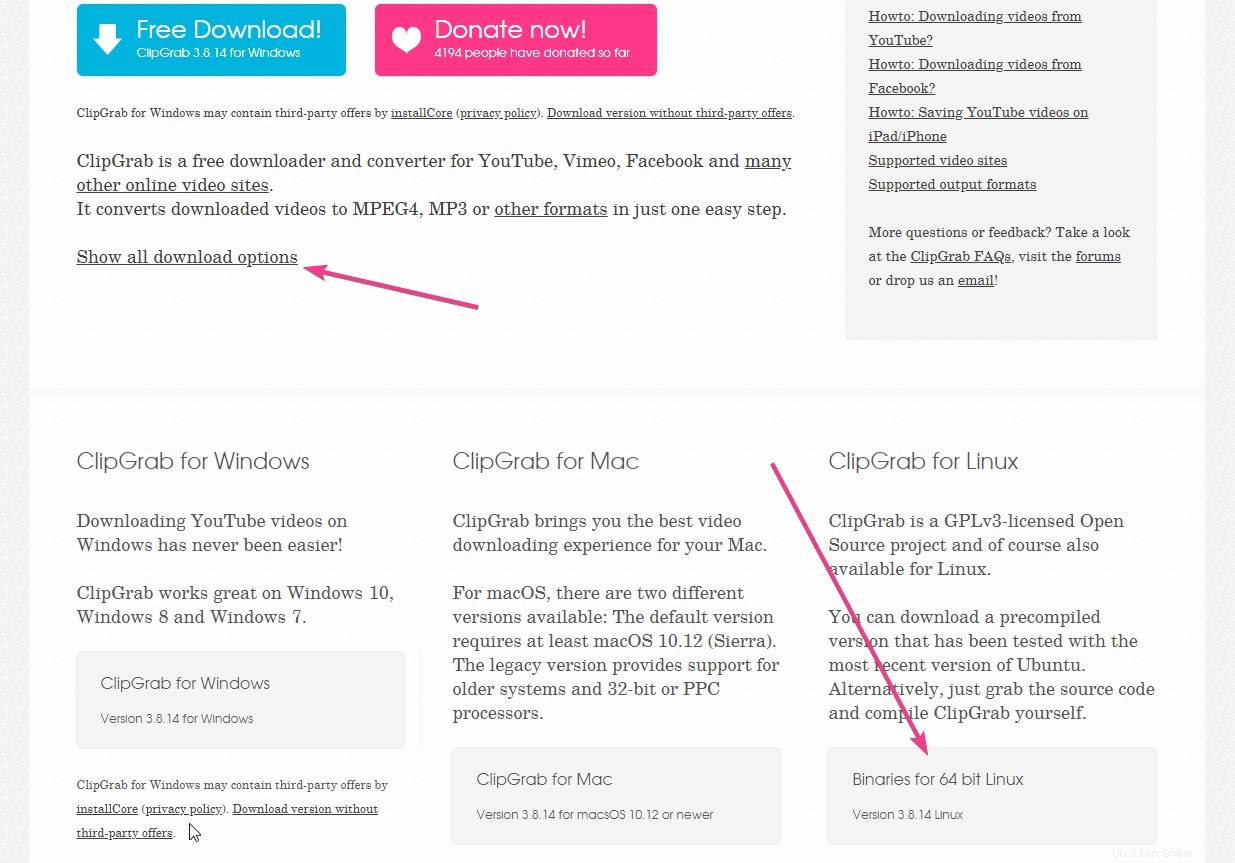
Schritt 3: Wenn der Download der Datei abgeschlossen ist, klicken Sie mit der rechten Maustaste auf Clipgrab Bild der YouTube-Downloader-App und wählen Sie Eigenschaften aus .
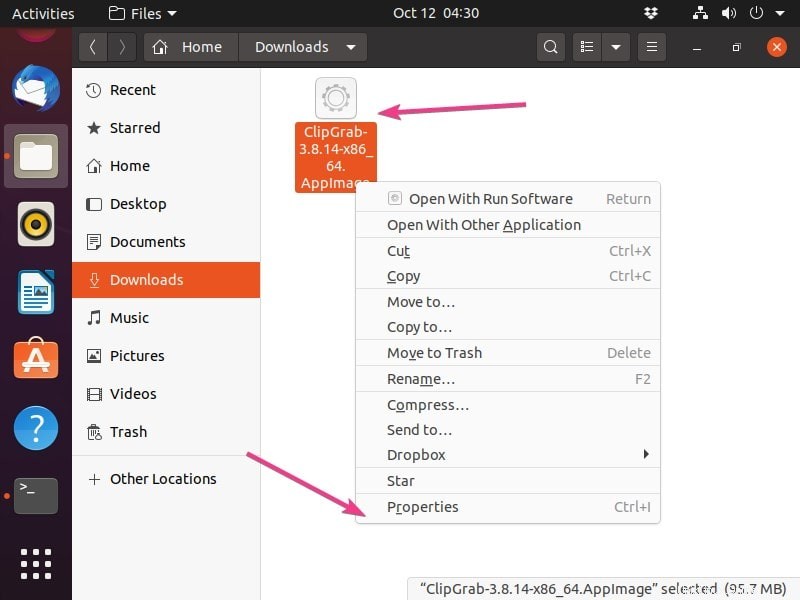
Schritt 4: Um Clipgrab auszuführen, müssen wir es zuerst ausführbar machen. Markieren Sie dazu das Kontrollkästchen vor „Datei als Programm ausführen lassen “. Option.
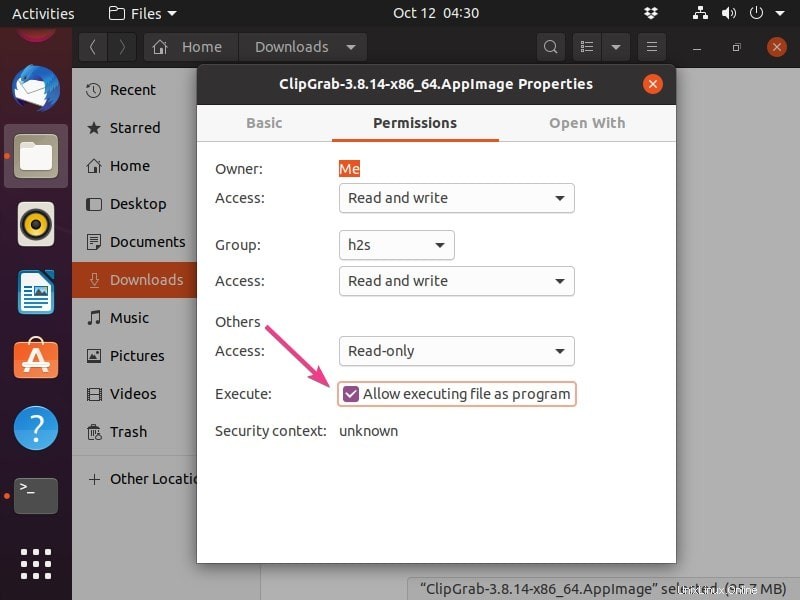
Schritt 6: Doppelklicken Sie nun auf die ClipGrab-Datei, dies öffnet diesen Youtube-Downloader. Wählen Sie danach die Downloads aus Tab und fügen Sie die URL ein des Online-Videos, das Sie auf Ihr Linux-System herunterladen möchten, und klicken Sie dann auf „Grab this Clip“. !”.
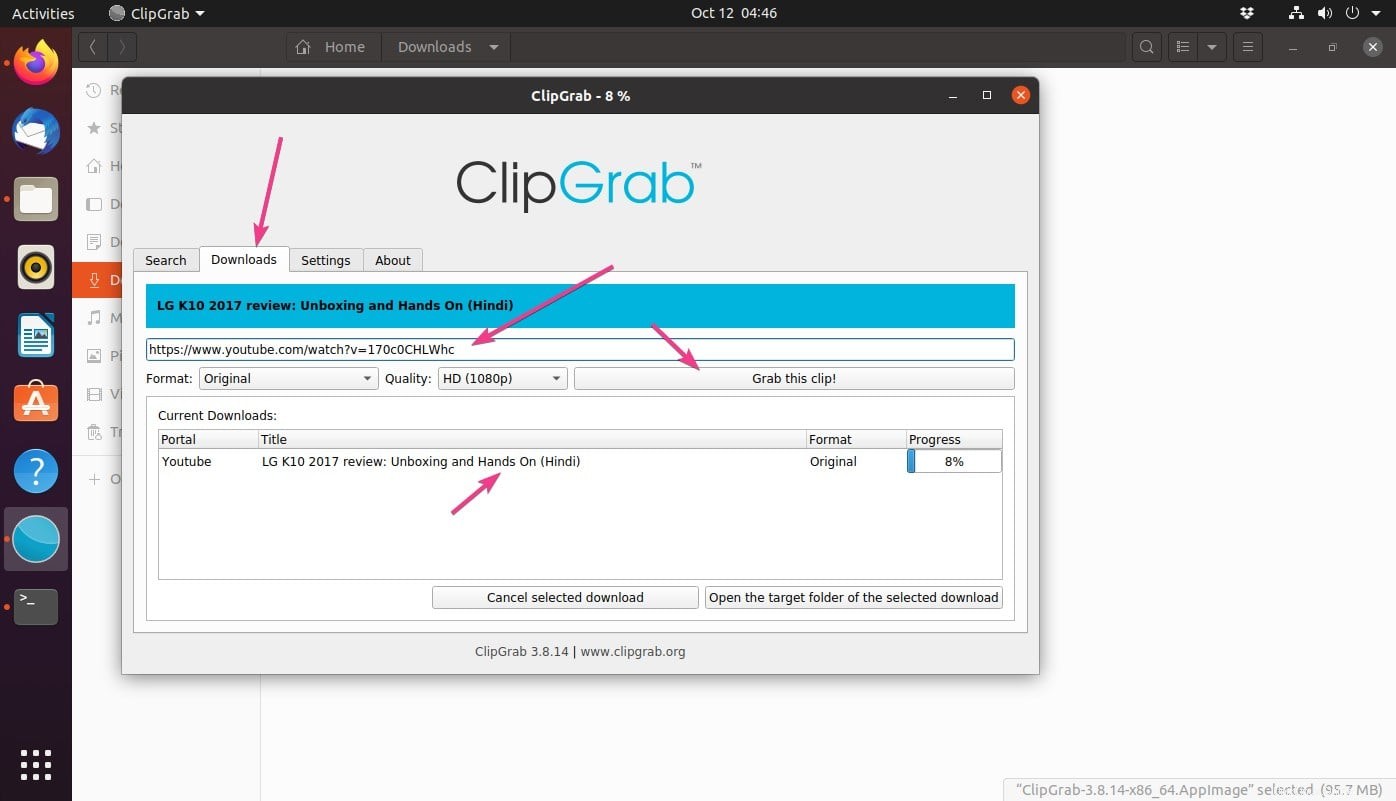
Verknüpfung für Cligrab Desktop und Anwendungsstarter erstellen (optional)
Standardmäßig befindet sich die Datei in Ihren Downloads Ordner, weil wir es aus dem Browser bekommen haben. Aber es besteht die Möglichkeit, dass es versehentlich gelöscht wird, also verschieben wir es an einen sicheren Ort.
cd Downloadsudo mv ClipGrab-*-x86_64.AppImage /opt/clipgrab.AppImage#Download logowget https://www.how2shout.com/linux/wp-content/uploads/2021/06/clipgrab.pngsudo cp clipgrab. png /opt/
Lassen Sie uns eine Desktop-Verknüpfung für diesen Youtube-Downloader erstellen damit wir unter Linux Mint leicht darauf zugreifen können.
nano ~/Desktop/Clipgrab.desktop
Kopieren Sie den gesamten Block des unten angegebenen Textes und fügen Sie ihn in die Datei ein.
Desktop [Entry]Version=1.0Type=ApplicationName=ClipGrabComment=Videos von verschiedenen Portalen (z. B. YouTube) herunterladen und konvertierenExec=/opt/clipgrab.AppImageIcon=/opt/clipgrab.pngCategories=Application;NetworkTerminal=falseSpeichern die Datei, indem Sie g- Strg+X drücken , geben Sie Y ein , und drücken Sie dann die Eingabetaste Schlüssel.
Auch kopieren die Verknüpfung zu den Anwendungen Ordner, damit wir über den Launcher darauf zugreifen können.
sudo cp ~/Desktop/Clipgrab.desktop /usr/share/applicationsJetzt , haben Sie es auch im Application Launcher. Wenn nicht, starten Sie Ihr System einmal neu.